Über das Administratorkonto unter Windows 10 haben Sie ZugriffIn den meisten Bereichen des Betriebssystems erhalten Sie jedoch keinen uneingeschränkten Zugriff. Sie werden feststellen, dass es noch einige Ordner gibt, auf die Sie nicht zugreifen können, sowie einige Änderungen an der Windows-Registrierung, die Sie nicht vornehmen können. Wenn Sie versuchen, diese Änderungen vorzunehmen, erhalten Sie in Windows 10 die Warnung "Zugriff verweigert", und die Authentifizierung beim Administrator gewährt Ihnen keinen Zugriff. Wenn Sie die Ordner-Inhaberschaft unter Windows 10 anzeigen müssen, gibt es eine recht einfache Möglichkeit, dies zu tun.

Ordnerbesitz anzeigen
Um die Ordner-Inhaberschaft anzuzeigen, müssen SieLaden Sie das kostenlose Tool PSTools von Microsoft herunter. Sie können es hier herunterladen. Es wird als gezippte Datei heruntergeladen, extrahiert und kopiert dann den Speicherort des Ordners.
Öffnen Sie die Eingabeaufforderung mit Administratorrechten und wechseln Sie mit dem Befehl cd in den extrahierten Ordner. Hier ist der Speicherort des Ordners, den Sie in Ihre Zwischenablage kopiert haben, nützlich.
Beispiel
cd C:UsersfatiwDesktopPSTools
Führen Sie den folgenden Befehl aus, sobald Sie sich im Ordner befinden.
psexec -i -s cmd.exe
Auf dem Bildschirm wird eine Warnmeldung angezeigt, die Sie dazu auffordertAkzeptieren Sie die PSTools EULA. Wenn Sie dies akzeptieren, wird ein neues Eingabeaufforderungsfenster geöffnet. Schließen Sie das Eingabeaufforderungsfenster, in dem Sie die ersten beiden Befehle ausgeführt haben. In diesem neuen Fenster müssen Sie den Befehl eingeben, der den Ordnerbesitz anzeigt.
Führen Sie im neuen Eingabeaufforderungsfenster den folgenden Befehl aus.
icacls "Path to folder"
Beispiel
icacls C:WindowsSystem32
Die Ergebnisse geben zurück, wem der Ordner gehört. Der folgende Screenshot zeigt, dass der Ordner System32 TrustedInstaller gehört. Nicht alle Ordner im Ordner System32 sind auf den Administrator beschränkt. Beispielsweise können Sie problemlos auf den Ordner AdvancedInstallers zugreifen. Dies bedeutet, dass einige Ordner die Berechtigungen des übergeordneten Ordners erben, andere nicht.
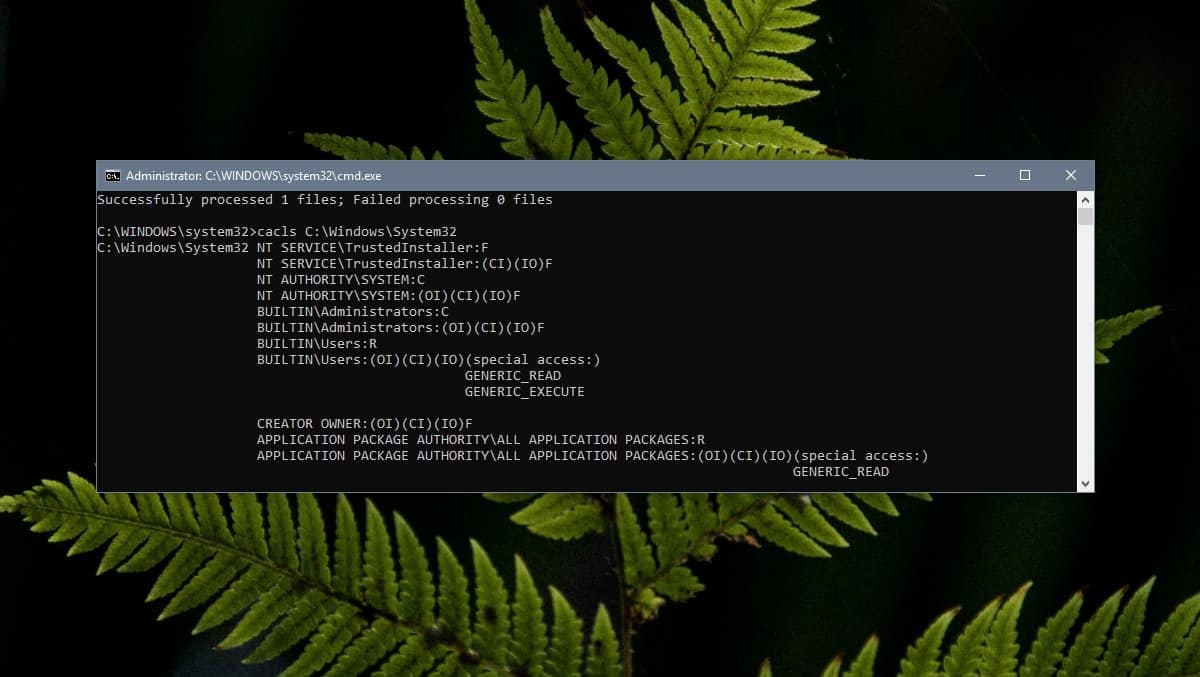
Um die Berechtigungen eines bestimmten Ordners einzugrenzen, führen Sie einfach denselben Befehl icacls erneut aus, geben Sie jedoch den vollständigen Pfad zu dem Ordner an, auf den Sie zugreifen möchten.
Beispiel
icacls C:WindowsSystem32DriverState
Grundlegendes zu Berechtigungen
Die angezeigten Berechtigungen werden abgekürztund selbst wenn dies nicht der Fall wäre, könnte der durchschnittliche Benutzer sie möglicherweise nicht verstehen. Microsoft hat ein hilfreiches Dokument, in dem die verschiedenen Begriffe erläutert werden, die der Befehl icacls zurückgibt, wenn er Ihnen die Ordner-Eigentümerschaft anzeigt. Scrollen Sie zum Abschnitt "Bemerkungen", um zu beginnen.
Eigentümerwechsel
Als Administrator können Sie den Besitz von a ändernOrdner über die Windows 10-Benutzeroberfläche oder mithilfe von Apps von Drittanbietern. Unabhängig davon, wie Sie sich entscheiden, stellen Sie sicher, dass Sie wissen, was Sie tun, wenn Sie einen dieser eingeschränkten Ordner ändern, da sich Änderungen an dieser Stelle negativ auf Ihr System auswirken können.










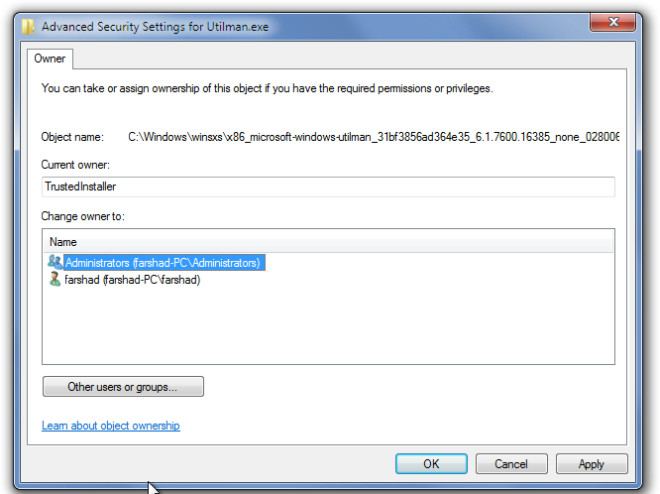


Bemerkungen